1. 首先打开eclipse点击help选中Eclipse Marketplace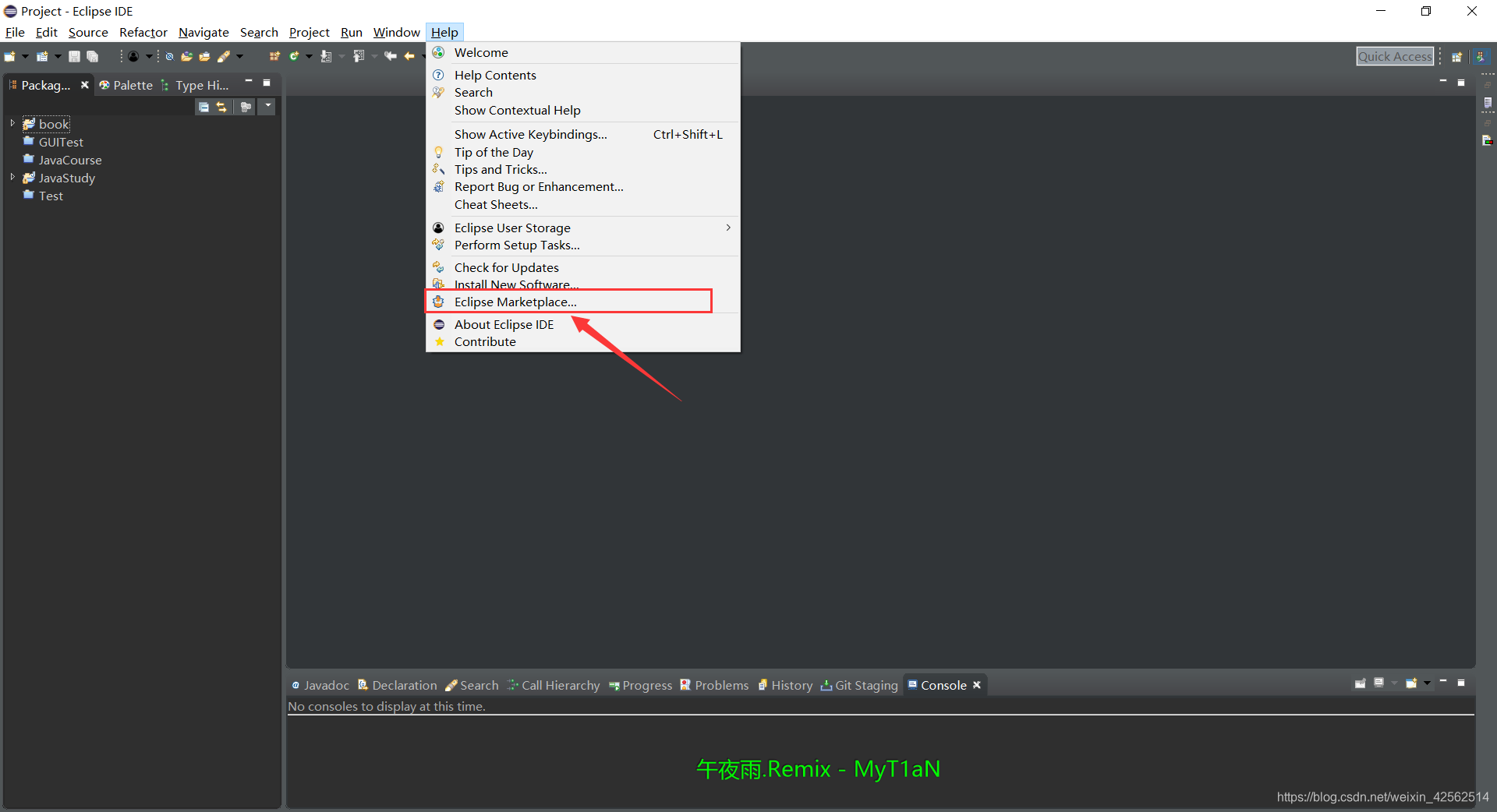
2. 在搜索框内输入WindowsBuilder

3. 点击install即可,安装成功后重启eclipse
4. 新建图形界面工程,file->New->Project->WindowsBuilder->SWT/JFrce java Project

5. 在工程里面添加新的Java文件,右键Java文件点击Open With->WindowBuilder Editor

6. 之后点击Designer即可

7. 之后点击Palette出现编辑面板,右侧就是图形面板

8. 如果中间出现错误,可以复制错误信息自行百度,现在网上能解决很多问题。

























 1133
1133

 被折叠的 条评论
为什么被折叠?
被折叠的 条评论
为什么被折叠?










